6 найкращих способів виправити Whatsapp Web не синхронізується
Різне / / March 03, 2022
WhatsApp є одним із найпоширеніших додатків для обміну миттєвими повідомленнями в усьому світі. Хоча він переважно використовується на смартфонах, WhatsApp Web дозволяє спілкуватися з людьми в WhatsApp зі свого комп’ютера.

WhatsApp Web дозволяє зручно читати ваші повідомлення та відповідати на них на більшому екрані. Крім того, вам не доведеться вибирати свій телефон щоразу, коли хтось надсилає вам повідомлення. Таким чином, ви можете уникнути небажаних відволікань. Однак одна з найпоширеніших проблем, з якою стикаються користувачі, — це коли WhatsApp Web не синхронізує повідомлення з вашим телефоном. Якщо ви зіткнулися з цією проблемою, ось кілька простих рішень для її вирішення.
Що таке проблема з веб-синхронізацією WhatsApp
Існує досить багато варіантів цієї проблеми, з якою стикаються користувачі. Найпоширенішим є те, що коли ви отримуєте нове повідомлення в WhatsApp, воно з’являється на вашому телефоні, але не в WhatsApp Web.

Інша проблема синхронізації полягає в тому, що деякі повідомлення в розмові з’являються в програмі WhatsApp для вашого смартфона, але не в WhatsApp Web. Це робить розмови неповними під час їх перегляду в WhatsApp Web.
Якщо ви зіткнулися з будь-якою з цих проблем, ось кілька способів, якими ви можете спробувати їх виправити.
1. Переконайтеся, що ваше з’єднання з Інтернетом надійне
Це найважливіший момент, що призводить до проблем із синхронізацією в WhatsApp Web. Ваш смартфон і комп’ютер повинні бути підключені до надійного інтернет-з’єднання. Спробуйте підключитися до стабільної мережі Wi-Fi замість мобільного передавання даних або мобільної точки доступу.

Також перевірте, чи працює ваше інтернет-з’єднання та чи завантажуються інші веб-сторінки. Якщо ваше інтернет-з’єднання працює нормально, але WhatsApp Web не синхронізується, спробуйте під’єднатися до іншої мережі, щоб перевірити, чи зміниться це.
2. Видаліть зв’язаний пристрій і додайте його знову
WhatsApp нещодавно представив пов’язані пристрої замість традиційної веб-опції WhatsApp. Якщо ви зіткнулися з проблемами синхронізації після внесення цієї зміни, спробуйте видалити пов’язані пристрої зі свого облікового запису WhatsApp і додайте їх знову. Ось як це зробити.
Крок 1: Відкрийте WhatsApp на своєму смартфоні.
Крок 2: Перейдіть на сторінку «Налаштування» у WhatsApp.

Крок 3: Торкніться «Пов’язані пристрої».

Крок 4: Тут ви побачите список ваших підключених пристроїв. Торкніться пристрою, на якому у вас виникли проблеми з синхронізацією в WhatsApp Web. Виберіть «Вийти».


Крок 5: Тепер поверніться до попереднього меню та виберіть «Пов’язати пристрій».

Крок 6: Відкрийте WhatsApp Web на своєму комп’ютері та відскануйте QR-код.

3. Очистіть кеш WhatsApp на телефоні
Очищення кешу часто може вирішити проблеми синхронізації. Звичайно, це застосовно лише до телефону Android, а не якщо ви використовуєте iPhone. Ось як можна очистити кеш WhatsApp.
Крок 1: Відкрийте програму Налаштування на телефоні Android і перейдіть до розділу «Програми».

Крок 2: Торкніться «Переглянути всі програми» і прокрутіть вниз, поки не знайдете «WhatsApp», і торкніться його.

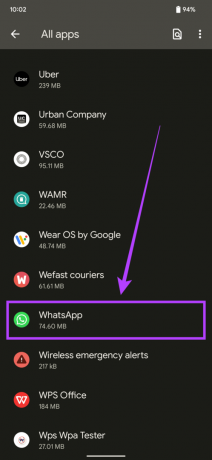
Крок 3: Виберіть «Зберігання та кеш».

Крок 4: Тепер виберіть опцію «Очистити кеш».

4. Перейдіть з бета-версії на стабільну версію
Якщо ви використовуєте бета-версію WhatsApp на своєму смартфоні, це може викликати проблеми з синхронізацією в WhatsApp Web. Програмне забезпечення бета-версії найчастіше нестабільне і може викликати численні помилки або проблеми.
Видаліть бета-версію та встановіть стабільну версію WhatsApp із відповідного магазину додатків залежно від того, який смартфон ви використовуєте. Однак перед видаленням програми переконайтеся, що ви створили резервну копію даних WhatsApp.
5. Перевстановіть WhatsApp на телефоні
Якщо жодне з перерахованих вище рішень не спрацювало для вас, варто спробувати видалити WhatsApp зі свого телефону та повторно встановити його. Якщо виникла проблема з програмою на вашому телефоні, це має вирішити її, і ви повинні бути готові.

Ще раз переконайтеся, що ви зробили резервну копію своїх чатів і даних WhatsApp, перш ніж видалити програму.
6. Використовуйте настільний додаток замість браузера
Деякі користувачі помітили, що настільна версія WhatsApp для Windows і macOS функціонує краще, ніж використання WhatsApp Web у веб-браузері. Безперечно, варто спробувати, щоб перевірити, чи вирішує це проблеми синхронізації.

Завантажте програму WhatsApp Desktop з Microsoft Store або Магазин додатків, залежно від комп’ютера, який ви використовуєте. Вам доведеться знову підключити новий пристрій за допомогою смартфона. Ви можете дотримуватись пункту номер два, щоб отримати інструкції, як це зробити.
Використовуйте WhatsApp Web без проблем
Ці кроки в ідеалі повинні допомогти вам усунути всілякі проблеми синхронізації в WhatsApp Web. Такі проблеми можуть перешкодити вашому робочому процесу та досвіду використання WhatsApp. Усунення цих проблем із синхронізацією означатиме, що ви рідше звертаєтеся до телефону, уникаючи більше відволікань.
Востаннє оновлено 25 лютого 2022 року
Наведена вище стаття може містити партнерські посилання, які допомагають підтримувати Guiding Tech. Однак це не впливає на нашу редакційну чесність. Зміст залишається неупередженим та автентичним.



